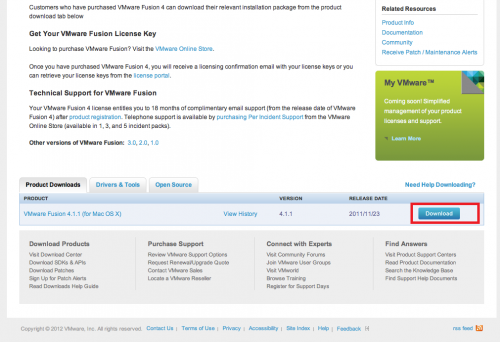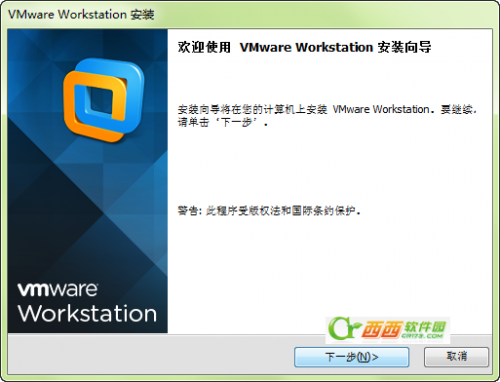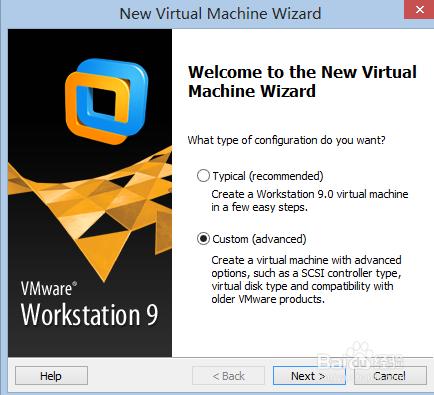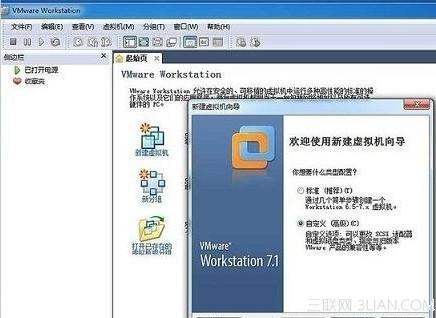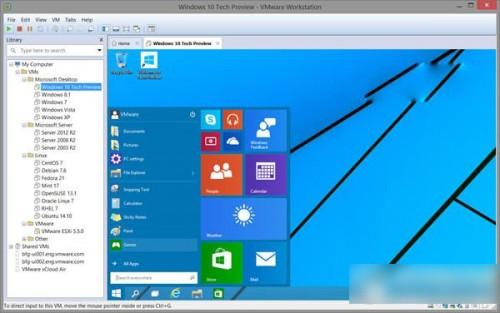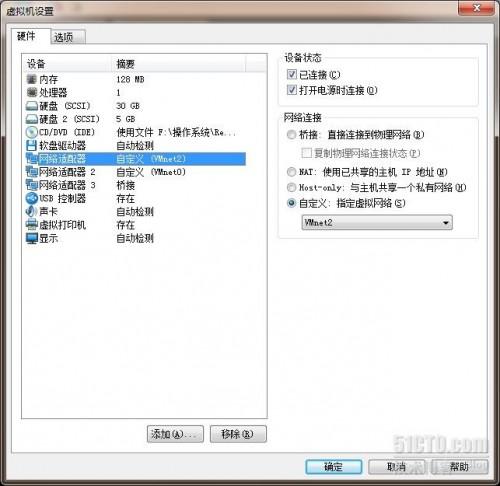VMware虚拟机下 VMware虚拟机下载安装教程
时间:2024-04-13人气:作者:佚名

主机环境:Windows XP操作系统,局域网上网
步骤:
1.打开VMware但不进入Redhat,把Ethernet的网络连接设置成NAT方式。
2.在主机上,网络连接—>本地连接属性—>高级,把“internet连接共享”给勾上(同时选择VMnet8)。
3.设置“网络连接”中的虚拟网卡“VMware Network Adapter VMnet8”(NAT对应的是VMnet8,如果是only host方式,则要用VMnet1),IP:192.168.0.1(默认),掩码:255.255.255.0,其它不用理。
4.在VMware中进入Redhat,设置网络,IP:192.168.0.2(C类IP地址中的任何一个,只要与VMnet8网关在同个网段内),掩码:255.255.255.0,网关:192.168.0.1(以VMnet8为网关)
完成,就可以上网了。
最新文章

RedFlag6 Vmware Tools安装和配置 Vmware Tools的配置分成两个部分,一个是安装该工具。二是配置鼠标,解决安装了该工具以后滑鼠不工作
(0)人喜欢2024-04-13
如何修改虚拟机中(Microsoft Virtual PC或VMware)的bios 修改Virtual PC虚拟机BIOS Microsoft Virtual
(0)人喜欢2024-04-13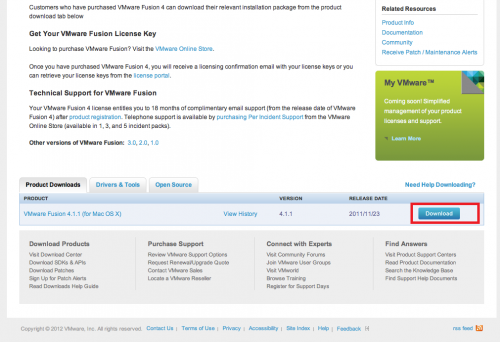
Vmware Fusion 4 安装使用方法 下载地址 :http://downloads.vmware.com/d/info/desktop_end_user
(0)人喜欢2024-04-13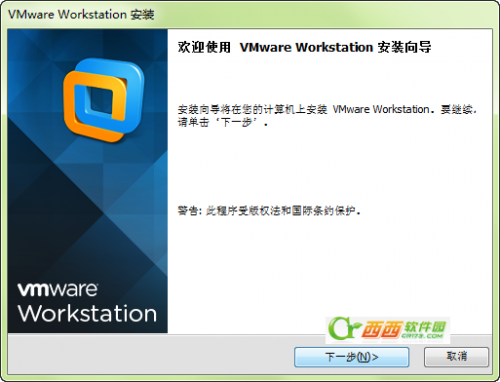
VMware Workstation 10.0注册图文教程 VMWare Workstation10.0是VM虚拟机系列最新的软件。这次官方发布了中文版,并且支
(0)人喜欢2024-04-13

VMware虚拟机下 Redhat上网 主机环境:Windows XP操作系统,局域网上网 步骤: 1.打开VMware但不进入Redhat,把Ethernet
(0)人喜欢2024-04-13
RedFlag6 Vmware Tools安装和配置 Vmware Tools的配置分成两个部分,一个是安装该工具。二是配置鼠标,解决安装了该工具以后滑鼠不工作
(0)人喜欢2024-04-13
如何修改虚拟机中(Microsoft Virtual PC或VMware)的bios 修改Virtual PC虚拟机BIOS Microsoft Virtual
(0)人喜欢2024-04-13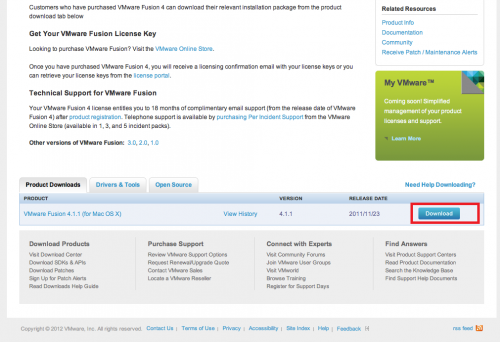
Vmware Fusion 4 安装使用方法 下载地址 :http://downloads.vmware.com/d/info/desktop_end_user
(0)人喜欢2024-04-13